Cum să utilizați fotografiile Yandex
Cum să utilizați fotografii Yandex. Baza pentru album.
Așa cum a promis, scriu un post despre modul de utilizare Yandex-fotografii. Scopul acestui post special, - să învețe metoda optimă pentru producerea unei referire directă la imaginea într-o altă dimensiune. După cum vă amintiți, avem nevoie de ea pentru a alcătui o listă de redare pentru acest album.
Du-te la Yandex-imagini. Top - "Fotografii":
Faceți clic pe „Încarcă fotografii:
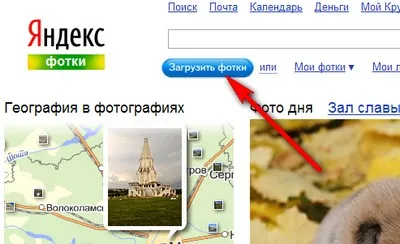
„Termenii serviciului Yandex.Fotki“. Este mai bine să citiți cu atenție, nu doar poke „Sunt de acord“ :-))) Există o mulțime de informații utile. Eu la un moment dat, ca reprezentant al „cel mai rapid lectură în orice limbă a națiunii“, împunse repede că sunt de acord cu tot. Apoi, el a avut o lungă perioadă de timp pentru a înțelege că nu fac eu „nu vaca mea“ :-)))
Așa că am citit. -) a acordurilor este clar că puteți seta setări specifice pentru albumele lor. Unele setări comune este mai bine să întreb o dată. Poke Sunt de acord. Galerie se deschide fereastra de descărcare. Dar nu facem nimic nu vom navă, și du-te la „Settings“ (în colțul din dreapta sus sub pseudonimul):
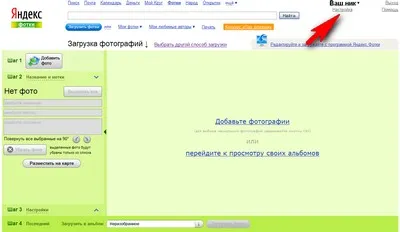
Partea din stânga a setărilor eu nu pun căpușe, așa cum fac în mod corect:
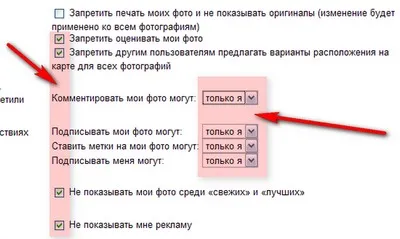
Salvare. Noi nu vom arunca, ceea ce este foarte neobișnuit :-))) Deci, faceți clic pe „Imaginile mele“:
Eu, pentru claritate, va crea albumul „Graphic“ și „câini“ acolo album. Faceți clic pe „Album nou“ (este posibil și într-un alt mod, dar voi descrie într-un fel, și dețineți deja, metoda experimentului :-) științifică):
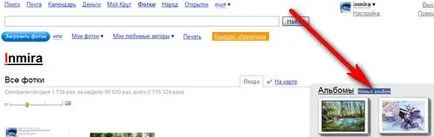
În fereastra care se deschide, introduceți un titlu de album, descriere, se poate stabili o parolă și faceți clic pe butonul „Add“:
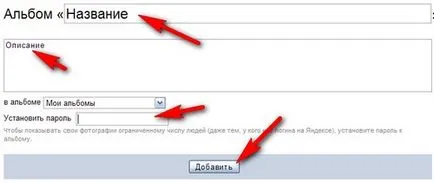
Ne atârnată albume noastre, după cum puteți vedea, este creat noul album, și din nou facem clic „Album nou“:
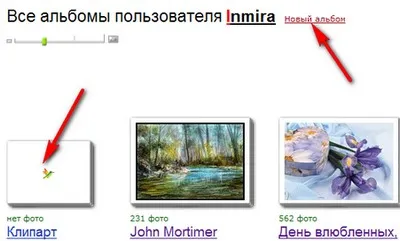
Creează un album „câini“ din albumul nostru nou creat „Graphic“:
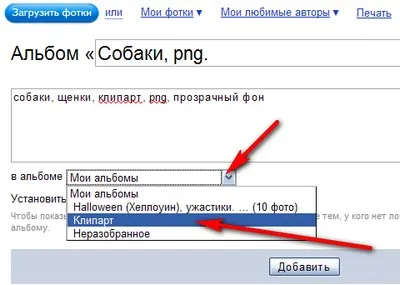
Albume create, faceți clic pe „Încărcare fotografii“ buton:
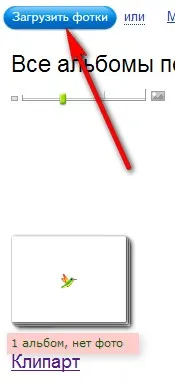
Deschideți fereastra de descărcare fotografie. Faceți clic pe „adăugați fotografia“ (eu folosesc de obicei, butonul de sus, dar cineva la fel de confortabil):
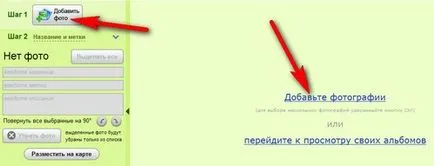
În fereastra care se deschide, găsiți folderul cu fotografiile noastre de pe computer și fie selectați-le pe toate (dacă aveți de gând să încărcați toate), sau în timp ce țineți apăsată tasta Ctrl pentru a selecta fotografia dorită în mod individual și faceți clic pe „deschide“:
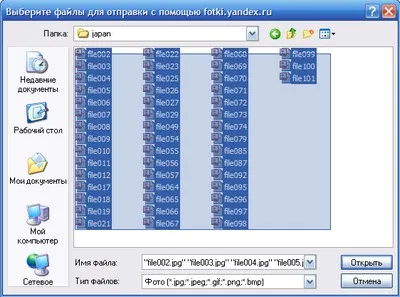
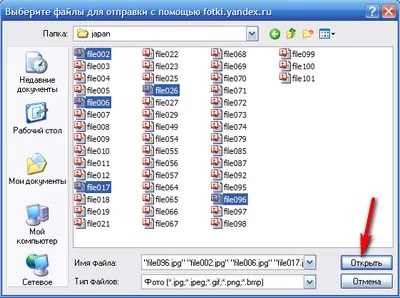
Fotografiile am deschis, faceți clic pe „Select All“ buton:

Acum, fotografiile au recuperat și a devenit fereastra activă în care putem introduce un titlu, tag-uri și descriere. (Nume - la fel ca titlul albumului, tag-uri - ambele tipuri de etichete pe liră). În general, putem face totul, si nu putem :-):
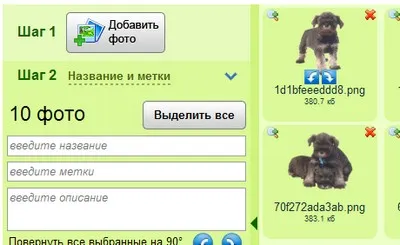
Selectați albumul la care trebuie să vă conectați în fotografii și să faceți clic pe „încărca fotografii“:
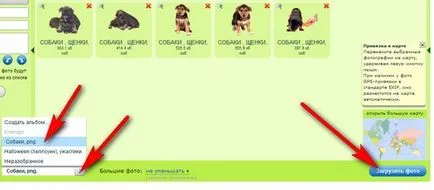
În fereastra care se deschide, pentru a alege dreapta, noi (I, desigur, alege să „păstreze originalul“):
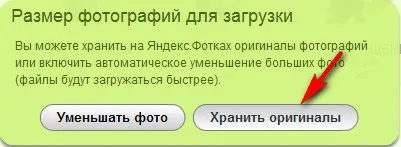
Apoi așteptăm până când totul este încărcat:

Aici ne vom opri până la „Prezentare generala“ galerie Yandex si vorbesc numai despre ceea ce avem nevoie pentru lista de redare pentru acest album. (Restul „mare“ să scrie date în următorul post)
Așa că am alege albumul nostru „Graphic“, în ea - albumul „câini“:
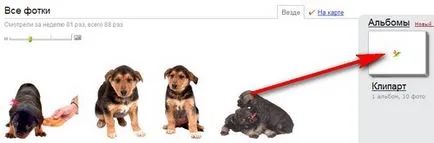
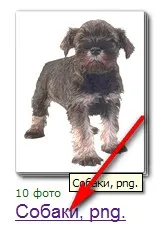
Faceți clic pe „Obțineți codul“ butonul:

Am deschis o pagină cu albumul nostru. Aici putem alege ce coduri imaginile de care avem nevoie. Toate, sau doar unele specifice. Pentru a obține codul pentru toate imaginile din album, faceți clic pe „în jurul albumul“:
Și pentru a alege unele imagini specifice - bifate aceste fotografii:

Acum, uita-te la partea de jos a paginii. Avem o placa cu codurile. Pentru lista de redare avem nevoie de legături directe - adică, Acum, această fereastră:
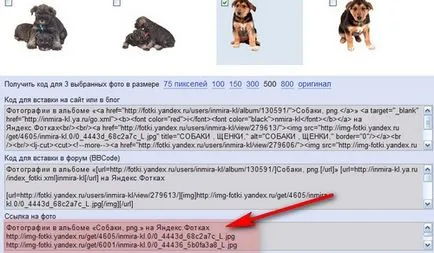
Pentru acest album, avem nevoie de trei tipuri de legături directe (în dimensiunea imaginilor 500-500 100-100 și original).
Pentru a obține o referință la dimensiunea imaginii este 500-500, faceți clic pe săgeata:
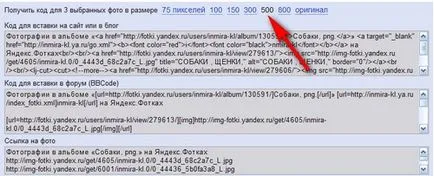
In aceasta fereastra noastră de jos au existat referiri la imaginea am selectat. Copiați-le undeva (în Notepad, de exemplu.):

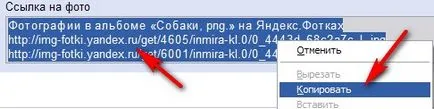
O treime din munca se face :-)
Acum, avem nevoie pentru a obține o referință la 100-100 și pe imaginea originală. Pentru a obține o imagine de referință 100-100, click aici:
Se repetă procedura de copiere trimiterile în note :-)
Acum vom obține o trimitere la original. Click aici:
Din nou, copiați link-ul în notebook-uri.
În Notepad, avem acum ceva de genul:
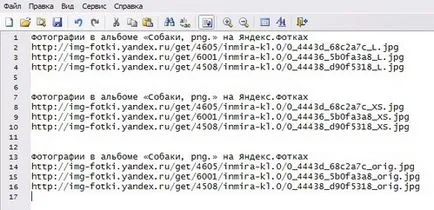
Acum avem tot ce este necesar pentru tipuri de link-uri cu liste de redare. Ne face folosind aceste link-uri, liste de redare pentru lecție.
Ei bine, un pic de nuanță care simplifica in mod semnificativ :-) Aici am posta toate cele trei link-uri (500-500, 100-100, original) pe o singură imagine. După cum puteți vedea, link-urile sunt aproape identice și diferă numai în terminațiile (evidențiate):
Prin urmare, lista de redare poate lua una orice link, introduceți-l în toate cele 3 puncte lista de redare, iar la sfârșitul schimba manual.
Precizez,
pentru imagini 100-100 - se încheie XS.jpg
500-500 - l.jpg
originale - orig.jpg
La această oprire până :-)
Mult noroc pentru toată lumea. -)